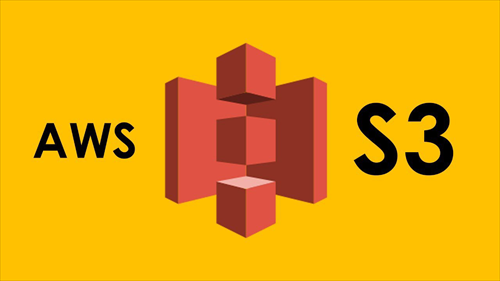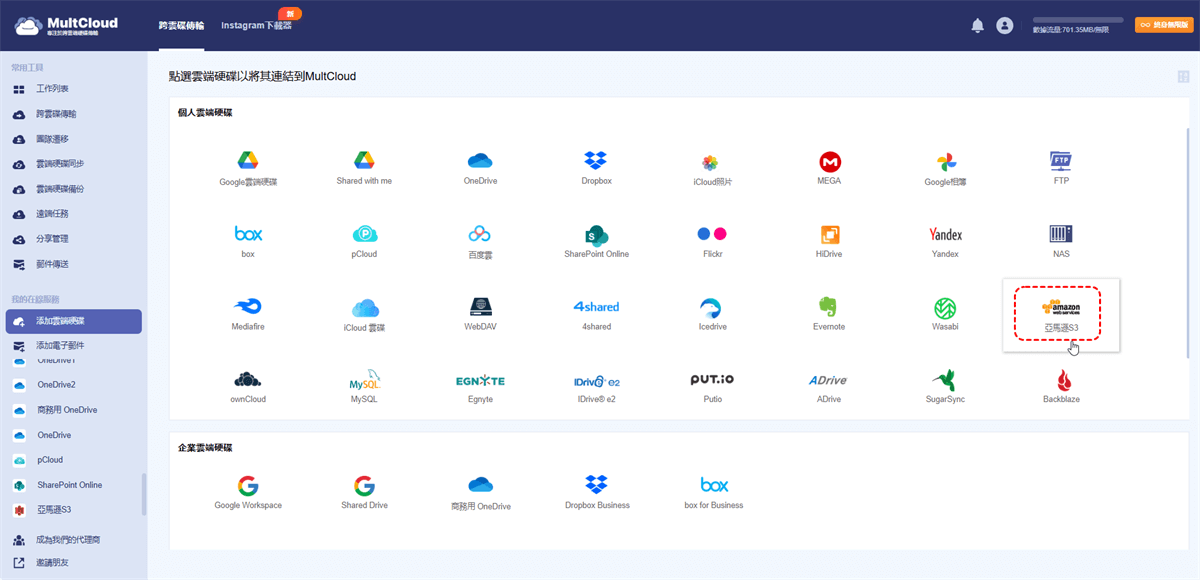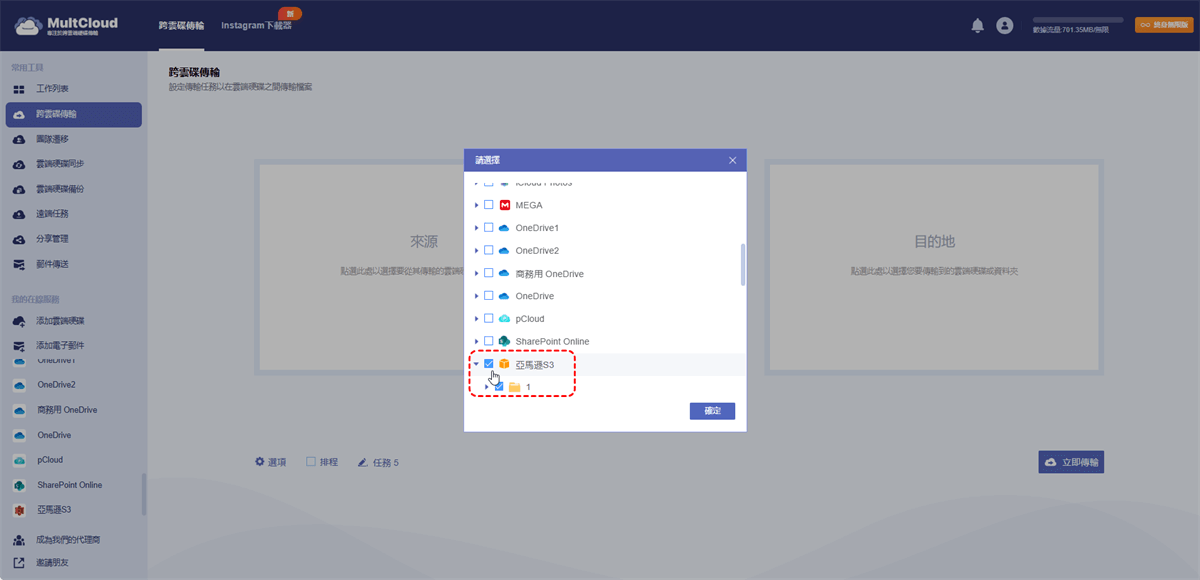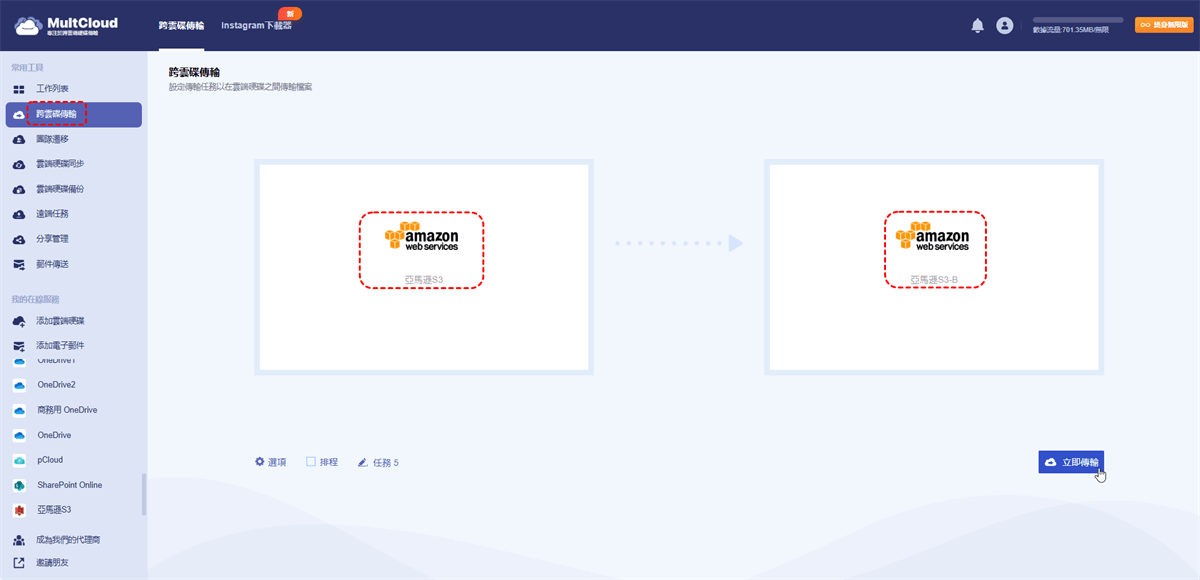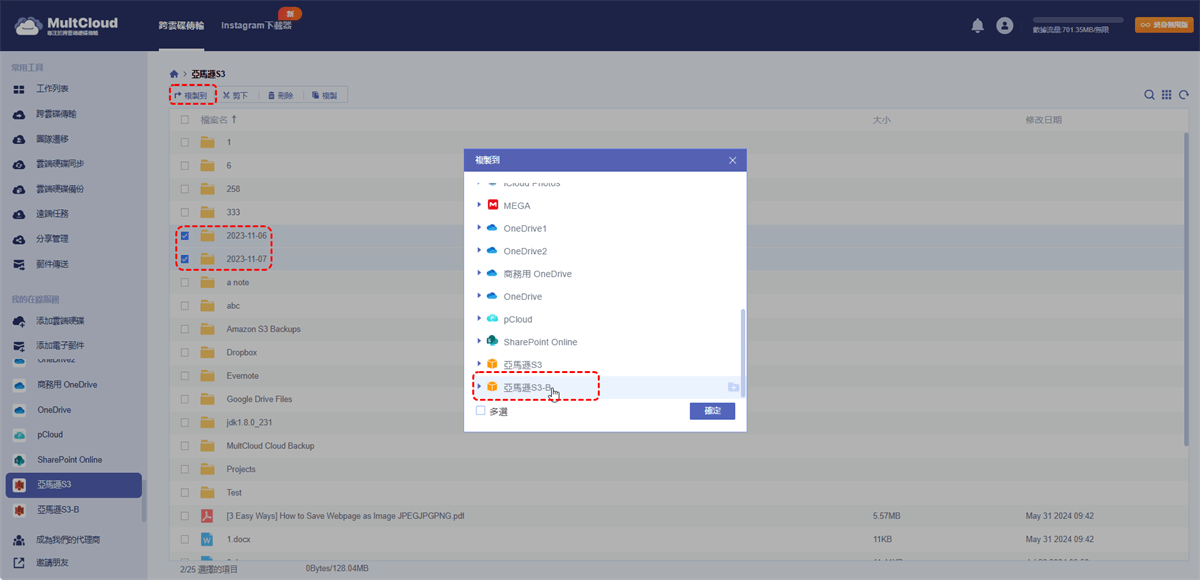快速搜尋:
詳細瞭解Amazon S3
Amazon S3(亞馬遜簡易儲存服務)是一項面向網路的存儲服務,提供簡潔的 Web 服務介面,使用者可以隨時在此服務上存儲和檢索任何大小的資料。它支援各種資料存儲需求,包括備份與恢復、災難恢復、資料存檔、大數據分析、資料湖和混合雲端儲存等。
Amazon S3 提供物件儲存服務,與傳統的區塊儲存和檔案儲存服務不同。每個物件都會被存儲為包含中繼資料的檔案,並且為其分配唯一的 ID,應用程式可以通過這個 ID 訪問該物件。此外,開發人員可以透過 REST API 訪問這些物件,這使得 S3 在開發中具有極大的靈活性。
Amazon S3 允許使用者上傳、存儲和下載最多 5 TB 的資料,並且單次上傳的最大檔案大小為 5 GB。此服務不僅能夠保障資料的穩定性,還支援亞馬遜運行網站所需的系統,確保服務的高可用性。
為什麼要在Amazon S3之間傳輸檔案?
隨著雲端儲存產業的發展,越來越多功能各異的雲端儲存服務出現,使得許多使用者擁有多個雲端儲存賬號成為普遍現象。例如,許多使用者會擁有兩個 Amazon S3 賬號,並有時將檔案從一個 Amazon S3 賬號傳輸到另一個賬號。這種情況的出現主要有兩個原因:
1. 資料備份:雖然雲端儲存比磁碟儲存更安全,但意外情況仍然可能發生,例如賬號被盜或資料丟失。因此,許多使用者選擇將檔案從一個雲端賬號複製到另一個賬號,以確保資料的安全和備份。
2. 區分工作與生活:一些使用者會將工作相關的資料(如項目檔案、工作文檔等)存儲在一個賬號中,將家庭照片和個人資料存儲在另一個賬號中。這樣可以避免所有資料混合在同一賬號中,減少資料管理的困難。
透過這種方式,使用者能夠更好地管理不同類型的資料,並確保資料的安全性與隱私保護。
如何使用MultCloud在Amazon S3之間傳輸檔案?
如果您想將檔案從一個雲端硬碟移動到另一個雲端硬碟,通常的做法是先將檔案從一個賬號下載,再手動上傳到另一個賬號。這種方法適合檔案數量較少的情況,但當資料量龐大時,這樣的操作就顯得繁瑣且低效。為了更高效地處理大規模資料遷移,本文將免費介紹一款強大的工具——MultCloud,它能夠幫助您輕鬆將資料從一個 Amazon S3 賬號遷移到另一個賬號。
為什麼選擇 MultCloud?
MultCloud 是一款多雲端硬碟管理工具,讓您可以在同一介面中輕鬆管理多個雲端賬號,並進行上載、下載、裁切、複製、黏貼、移動、刪除、重新命名等多項作業。除此以外,MultCloud 還支援在不同雲端硬碟之間進行資料傳輸、同步和備份,這樣您就能在無需下載和上傳的情況下,快速完成資料遷移。以下是 MultCloud 的一些實用功能,讓您體驗更高效的雲端管理:
- 一次性遷移:輕鬆一次性傳輸大量資料,無需分步操作,節省時間。
- 單向和雙向同步:無論您在源雲端硬碟中進行何種變更,MultCloud 都能及時同步到目標雲端硬碟,確保資料始終保持最新。
- 排程功能:可設定自動的傳輸和同步排程,實現無縫操作,進一步提高工作效率。
- 離線傳輸:啟動傳輸或同步任務後,您可以關閉頁面或電腦,因為 MultCloud 支援後臺運行,無需持續開啟頁面。
- 檔案過濾:根據檔案擴展名選擇包含或排除特定檔案,輕鬆過濾特定類型的檔案。
- 無需下載和上傳:與其他應用程式不同,MultCloud 允許您直接在雲端硬碟之間傳輸檔案,避免了繁瑣的下載和上傳過程。
使用MultCloud在Amazon S3之間傳輸檔案
在瞭解MultCloud的功能之後,本文將逐步指導您將檔案從一個Amazon S3賬號傳輸到另一個賬號。
步驟1:創建一個MultCloud賬號。
步驟2:將Amazon S3賬號添加到MultCloud。登入MultCloud,點選「新增雲端硬碟」按鈕,然後在列表中選中Amazon S3,最後點選「下一步」按照向導授予MultCloud訪問Amazon S3賬號的權限。
如何獲取存取金鑰ID和私密存取金鑰:
- 登入AWS管理主控台並在https://console.aws.amazon.com/iam/開啟IAM主控台。
- 在導覽窗格中,選擇Users(使用者)。
- 選擇目標使用者的名稱,然後選擇Security credentials(安全登入資料)標籤。顯示使用者的存取金鑰和每個金鑰的狀態。
步驟3:按照同樣的方式將另一個Amazon S3賬號添加到MultCloud。要區分這些賬號,您可以將其中一個Amazon S3賬號命名為Amazon S3-1,將另一個命名為Amazon S3-2。兩個賬號都添加成功之後,這兩個賬號將呈現在介面的左側。
小貼士:MultCloud對要添加的雲端硬碟數量沒有限制。如果有多個雲端硬碟賬號,您可以將它們逐一添加到MultCloud,以便統一管理。
步驟4:使用「跨雲碟傳輸」功能在Amazon S3之間傳輸檔案。點選「跨雲碟傳輸」,選擇亞馬遜S3-1作為源目錄,然後選擇亞馬遜S3-2作為目標目錄,最後點選「立即傳輸」執行傳輸任務。
小貼士:
- 如果要將資料夾傳輸到目標Amazon S3賬號,您需要選擇整個資料夾作為源目錄。
- 如果要將Amazon S3賬號中的所有檔案整體遷移到另一個Amazon S3賬號,您需要在創建任務時選擇整個Amazon S3作為源目錄。
- 如果要傳輸的檔案很多,您可以在傳輸開始後就關閉頁面,因為MultCloud可以在後臺運行任務。
- 使用MultCloud進行檔案傳輸不會受本地網路的限制,因為整個過程都在MultCloud的伺服器上完成。
- 如果需要在亞馬遜S3之間移動少量檔案,可以使用「複製到」功能:點選「我的在線服務」中的源S3賬戶,選擇需要遷移的檔案或者資料夾,點選「複製到」按鈕,選擇另一個S3賬戶作為目的地即可。
總結
如您所見,MultCloud不僅能輕鬆且快速地在Amazon S3之間傳輸檔案,還憑藉其強大的功能,遠遠超越了傳統的下載和上傳方法。借助MultCloud,用戶可以在簡化操作流程的同時,大幅提升檔案傳輸的效率,特別適合需要頻繁執行大規模資料遷移的用戶。
此外,MultCloud不僅僅是檔案傳輸工具,它還提供了多樣化的功能,例如雲碟同步和雲碟備份,讓您能夠更加靈活地管理多個雲端硬碟賬號。透過雲碟同步功能,您可以在不同雲端之間實現單向或雙向同步,確保資料在多個平台上始終保持最新。而雲碟備份功能則能幫助您有效保護重要資料,防止因意外丟失而造成損失。
總而言之,MultCloud是一款功能全面且操作簡單的雲端管理工具,不僅能解決資料傳輸問題,還能大幅提升您對雲端儲存的使用效率,是管理多雲端硬碟的理想選擇。
MultCloud支援的雲端硬碟
-
Google Drive
-
Google Workspace
-
OneDrive
-
OneDrive for Business
-
SharePoint
-
Dropbox
-
Dropbox Business
-
MEGA
-
Google Photos
-
iCloud Photos
-
FTP
-
box
-
box for Business
-
pCloud
-
Baidu
-
Flickr
-
HiDrive
-
Yandex
-
NAS
-
WebDAV
-
MediaFire
-
iCloud Drive
-
WEB.DE
-
Evernote
-
Amazon S3
-
Wasabi
-
ownCloud
-
MySQL
-
Egnyte
-
Putio
-
ADrive
-
SugarSync
-
Backblaze
-
CloudMe
-
MyDrive
-
Cubby